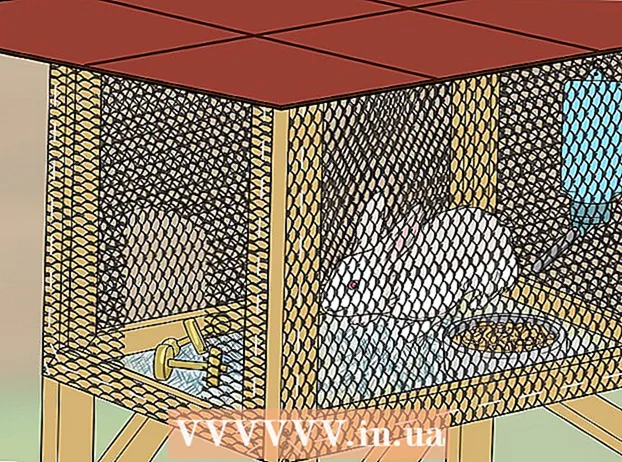Autor:
Charles Brown
Fecha De Creación:
9 Febrero 2021
Fecha De Actualización:
1 Mes De Julio 2024

Contenido
- Al paso
- Método 1 de 3: Windows 7
- Método 2 de 3: Windows Vista
- Método 3 de 3: Windows XP
- Consejos
- Artículos de primera necesidad
Con el programa Grabador de sonido de Windows puede grabar, editar y reproducir su voz. ¡Puedes deformar tu voz para que suene como las ardillas o como Darth Vader! Con Sound Recorder puede vincular oraciones, agregar música o agregar comentarios a un documento. Te mostraremos cómo.
Al paso
Método 1 de 3: Windows 7
 Abra Grabadora de sonidos. Haga clic en Inicio e ingrese en el cuadro de texto: grabador de sonido. En la lista de resultados, haga clic en grabador de sonido.
Abra Grabadora de sonidos. Haga clic en Inicio e ingrese en el cuadro de texto: grabador de sonido. En la lista de resultados, haga clic en grabador de sonido.  Iniciar la grabación. En la ventana Grabadora de sonidos, haga clic en Iniciar la grabación, el botón con el punto rojo.
Iniciar la grabación. En la ventana Grabadora de sonidos, haga clic en Iniciar la grabación, el botón con el punto rojo.  Canta una canción o di lo que quieras grabar. Puede ver la barra verde moviéndose hacia adelante y hacia atrás, puede ver que se está grabando algo.
Canta una canción o di lo que quieras grabar. Puede ver la barra verde moviéndose hacia adelante y hacia atrás, puede ver que se está grabando algo.  Para de grabar. haga clic en Para de grabar para finalizar la grabación. Ahora aparecerá automáticamente la opción de guardar el archivo.
Para de grabar. haga clic en Para de grabar para finalizar la grabación. Ahora aparecerá automáticamente la opción de guardar el archivo.  Guarde la grabación. Guarde el archivo en una ubicación donde pueda encontrarlo fácilmente más tarde.
Guarde la grabación. Guarde el archivo en una ubicación donde pueda encontrarlo fácilmente más tarde. - Si no está listo para guardar el archivo, haga clic en Cancelar. Haga clic en el cuadro de diálogo Guardar como en Reanudar la grabación, continúe grabando audio, luego haga clic en Para de grabar.
Método 2 de 3: Windows Vista
- Abra Grabadora de sonidos. Haga clic en Inicio, luego en Todos los programas, Accesorios y luego en Grabadora de sonidos.
 Iniciar la grabación. En la ventana Grabadora de sonidos, haga clic en Iniciar la grabación, el botón con el punto rojo.
Iniciar la grabación. En la ventana Grabadora de sonidos, haga clic en Iniciar la grabación, el botón con el punto rojo. - Para de grabar. haga clic en Para de grabar para finalizar la grabación. Ahora aparecerá automáticamente la opción de guardar el archivo.
- Guarde la grabación. Guarde el archivo en una ubicación donde pueda encontrarlo fácilmente más tarde. Si no está listo para guardar el archivo, haga clic en Cancelar. Haga clic en el cuadro de diálogo Guardar como en Reanudar la grabación, continúe grabando audio, luego haga clic en Para de grabar.
- Abra la grabación con un reproductor como Windows Media Player, iTunes, Realplayer o similar.
Método 3 de 3: Windows XP
- Abra Grabadora de sonidos. Haga clic en Inicio, luego en Todos los programas, Accesorios y luego en Grabadora de sonidos.
 Iniciar la grabación. En la ventana Grabadora de sonidos, haga clic en Iniciar la grabación, el botón con el punto rojo.
Iniciar la grabación. En la ventana Grabadora de sonidos, haga clic en Iniciar la grabación, el botón con el punto rojo. - Para de grabar. haga clic en Para de grabar para finalizar la grabación. Cuando haya terminado, puede guardar el archivo a través de Archivo> Guardar como.
- Escuche su grabación. Haga clic en el botón de reproducción, el botón con la flecha negra, para reproducir el archivo.
- Rebobinar o avanzar. Los botones con flechas dobles son para rebobinar y avanzar rápido, como un reproductor de CD.
- Edita la grabación. Experimente con las opciones, vaya a Efectos.
 Cuando haya terminado, puede guardar el archivo a través de Archivo> Guardar como.
Cuando haya terminado, puede guardar el archivo a través de Archivo> Guardar como.
Consejos
- Necesita altavoces para reproducir audio en su computadora
- Necesitas un micrófono para grabar tu voz
- Para aumentar el tiempo máximo de grabación de 60 segundos en la grabadora de sonidos, haga clic en Insertar archivo en el menu editar y luego agregue el archivo que acaba de guardar. Cuando haga esto, el tiempo máximo de grabación aumentará en 60 segundos. Puede repetir este paso por cada minuto extra que desee agregar. Por ejemplo, para un tiempo de grabación de 5 minutos, coloque el archivo de 60 segundos cinco veces.
- Una forma alternativa de extender la duración de las grabaciones:
- Haga clic derecho en Inicio.
- Haz doble clic en la carpeta de programas.
- Haga doble clic en la carpeta Accesorios.
- Haga doble clic en la carpeta Multimedia o Entretenimiento.
- Haga clic con el botón derecho en Grabadora de sonidos y luego haga clic en Propiedades.
- Haga clic en la pestaña Acceso directo.
- Presione la tecla FIN, presione la BARRA ESPACIADORA y escriba la ubicación del archivo de sonido grabado en el cuadro Destino.
- Por ejemplo, si el destino es 'C: Windows sndrec32.exe' y la ubicación del archivo es C: , la nueva línea en el cuadro de destino sería "C: Windows sndrec32.exe C: Blank.wav "
- La próxima vez que inicie Sound Recorder, el archivo Blank.wav se abrirá automáticamente.
Artículos de primera necesidad
- Un micrófono externo o micrófono incorporado.
- Parlantes o audífonos
- Computadora con Windows con grabadora de sonido